Rumah >Tutorial sistem >Siri Windows >Bagaimana untuk mengkonfigurasi BIOS dengan betul untuk memasang Windows 10
Bagaimana untuk mengkonfigurasi BIOS dengan betul untuk memasang Windows 10
- 王林ke hadapan
- 2024-01-02 22:00:052477semak imbas
Apabila kita memasang sistem pengendalian win10, kita mesti menyediakan BIOS komputer Kerana setiap daripada kita mempunyai jenama dan model komputer yang berbeza, jadi kekunci pintasan untuk memasuki BIOS boleh dicari dalam talian terlebih dahulu, dan kemudian mulakan semula untuk memasuki BIOS. antara muka tetapan yang berkaitan. Biarkan editor memberitahu anda langkah-langkah khusus ~ Saya harap ia dapat membantu anda.

Cara memasang bios win10 dan menyediakannya
1 Oleh kerana setiap daripada kita mempunyai jenama dan model komputer yang berbeza, anda boleh terlebih dahulu mencari dalam talian untuk kekunci pintasan untuk memasuki BIOS, dan kemudian mulakan semula untuk memasuki BIOS. Antara muka BIOS.
2. Cari yang ketiga dalam kategori pertama, Urutan Boot (urutan permulaan, yang juga boleh difahami sebagai urutan but).
Periksa sama ada UEFI dihidupkan, jika tidak, ingat untuk menghidupkannya.
3. Kemudian cari operasi sata (pemilihan mod cakera keras) dalam baris pertama kategori kedua
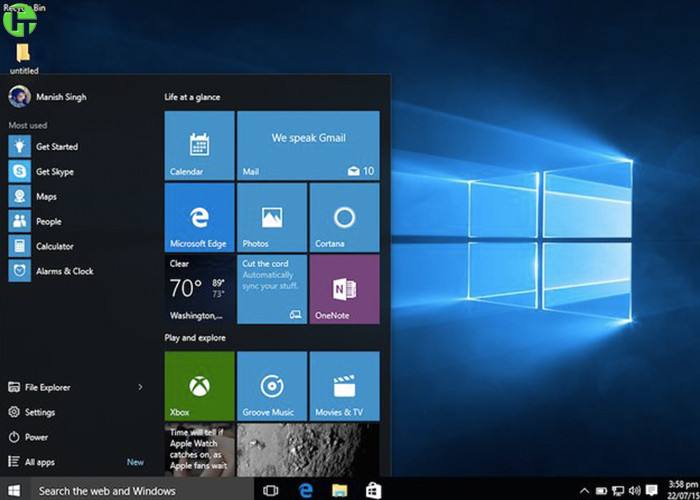
Tukar RAID Asal kepada AHCI (ia mesti ditetapkan sama ada keadaan pepejal ditambah atau tidak)
.PS: Mengapa Untuk mengubah suai AHCI, prestasi mod cakera keras AHCI bukan sahaja peningkatan dalam kelajuan Berbanding dengan mod RAID Pada cakera keras yang terdahulu, AHCI menyediakan sokongan untuk lebih banyak fungsi baharu.
Ciri baharu ini adalah kunci untuk meningkatkan prestasi baca dan tulis cakera keras.
Ringkasnya, AHCI ialah algoritma cakera keras baharu ini Algoritma cakera keras ini boleh meningkatkan prestasi cakera keras mekanikal dan menyokong beberapa fungsi khas.
Jangan sekali-kali memasukkan bios secara langsung untuk membuat pelarasan, jika tidak, anda tidak akan dapat memasuki sistem Anda hanya boleh membuat pelarasan ini apabila memasang semula sistem.
F10 untuk menyimpan pilihan yang diubah suai ini. Mulakan komputer dan tekan F12 untuk memilih cakera USB sistem yang dimasukkan dan tekan Enter.
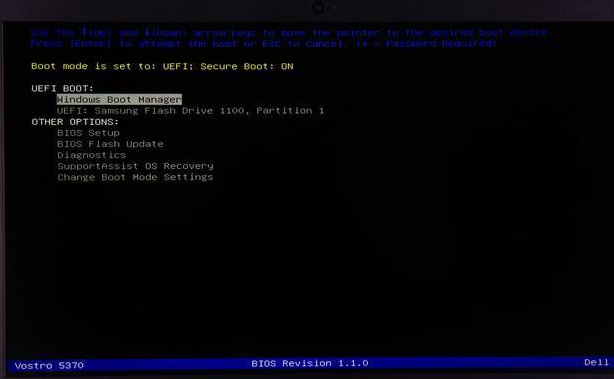
4. Masuk ke halaman pemasangan Tidak perlu menukar halaman pertama, klik Seterusnya. Klik Pasang Sekarang. Ikut gesaan untuk memasangnya kemudian.
Semasa proses pemasangan, anda akan melihat banyak partition, padam semuanya! Jangan tinggalkan apa-apa! Cepat, mantap, tepat dan kejam!
Sekilas pandang ini, anda dapat melihat sistem Windows yang telah dipasang sudah sangat kucar-kacir, bagaimana komputer tidak boleh tersangkut?
5 Selepas memadam, jangan buat partition baru pada halaman ini. Kelajuan pemasangan akan menjadi lebih cepat jika terdapat keadaan pepejal, tetapi ia akan mengambil masa 10-. 20 minit. Tunggu dengan sabar
6 Di sini Jangan sambung ke Internet. Ingat untuk melangkau langkah ini dan tunggu sehingga anda memasuki sistem untuk menyambung ke Internet. Jika anda mempunyai satu, hanya menyambung ke Internet 7. Masukkan nama komputer dan pemasangan akan selesai di sini
Atas ialah kandungan terperinci Bagaimana untuk mengkonfigurasi BIOS dengan betul untuk memasang Windows 10. Untuk maklumat lanjut, sila ikut artikel berkaitan lain di laman web China PHP!
Artikel berkaitan
Lihat lagi- Bagaimana untuk menyelesaikan masalah desktop Windows 7 berputar 90 darjah
- Bagaimana untuk menamatkan proses berjalan secara paksa dalam Win7
- Versi pratonton Win11 Build 25336.1010 dikeluarkan hari ini: digunakan terutamanya untuk menguji saluran paip operasi dan penyelenggaraan
- Pratonton Win11 Beta Bina 22621.1610/22624.1610 dikeluarkan hari ini (termasuk kemas kini KB5025299)
- Pengecaman cap jari tidak boleh digunakan pada komputer ASUS Bagaimana untuk menambah cap jari? Petua untuk menambah cap jari pada komputer ASUS

